こんにちは。不可思議絵の具です。
コメダ珈琲…イイっすよね…。
コンセントがあるからスマホを充電できるし、シロノワール旨いし、タバコが吸えて長時間粘れるので大好きな喫茶店です。
私はWiMAXや無線LANサービスに加入していないので、スマホのテザリングで今まで頑張っていたのですが、近所のコメダが Komeda_Wi-Fi なるモノに対応していたので試してみました。
Androidをお使いの方は下記の操作をすることで、コメダ珈琲の無料Wi-Fiスポットを使えるようになりますよ。
図はAndroid4.4(KitKat)での例です。
他のバージョンのAndroidでもiPhoneでも、やり方はほとんど同じだと思います。
もくじ(押すと各章に飛ぶ)
Komeda_Wi-Fiって?
ドコモ・au・ソフトバンク・Wi2・UQ Wi-Fiなどの多くのWi-Fiスポットがコメダ珈琲にありますが有料です。
その中で一部のコメダ珈琲店舗には「Komeda_Wi-Fi」という無料のWi-Fiスポットが準備されており、簡単な初期登録だけで無料でネット接続できるようになります。
私のように普段はWi-Fiを使わない人が、たまに使うのに向いています。
操作方法
Komeda_Wi-Fiに接続
STEP
Wi-Fi設定画面を開く
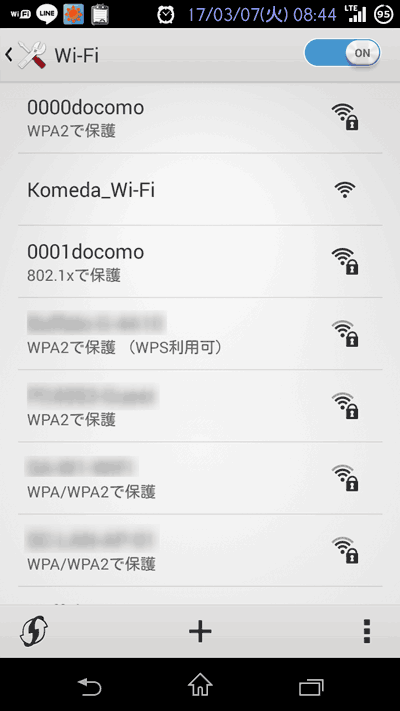
- 設定→Wi-Fi
- Komeda_Wi-Fiをタップ
Webブラウザーで初回利用者登録
STEP
Webブラウザーで任意のページを開く
Chromeで、googleでもyahooでも何か適当なページを開きます。
下記画面が割り込んできますので、利用者登録を行います。
STEP
『インターネットに接続する』ボタンをタップ
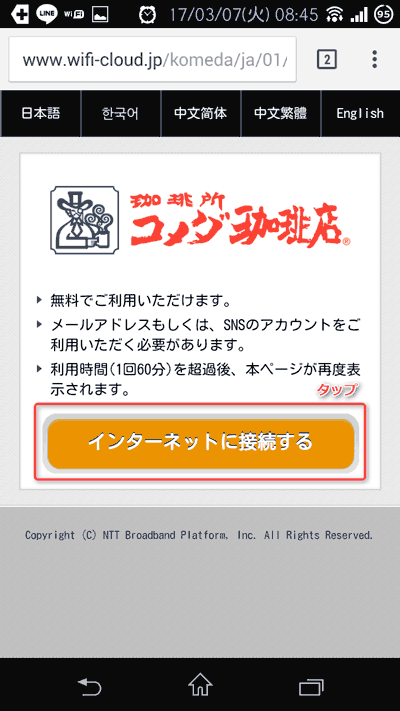
STEP
『メールアドレスで登録する』をタップ
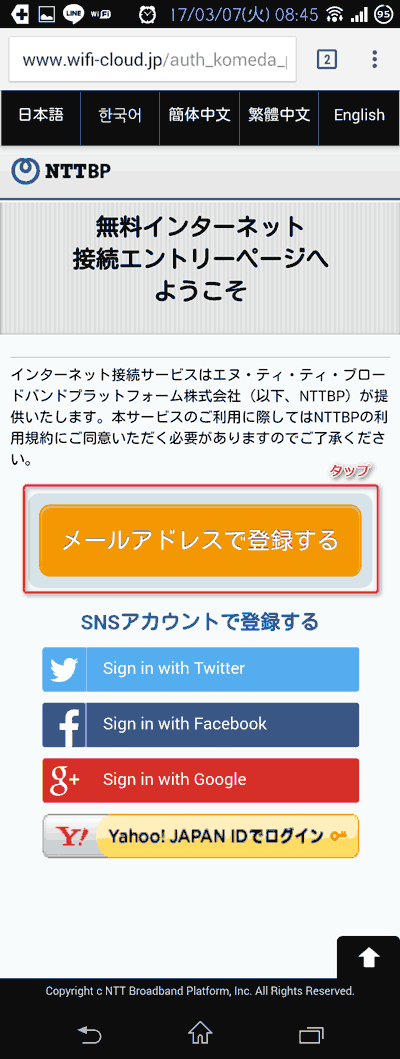
STEP
『利用登録』をタップ
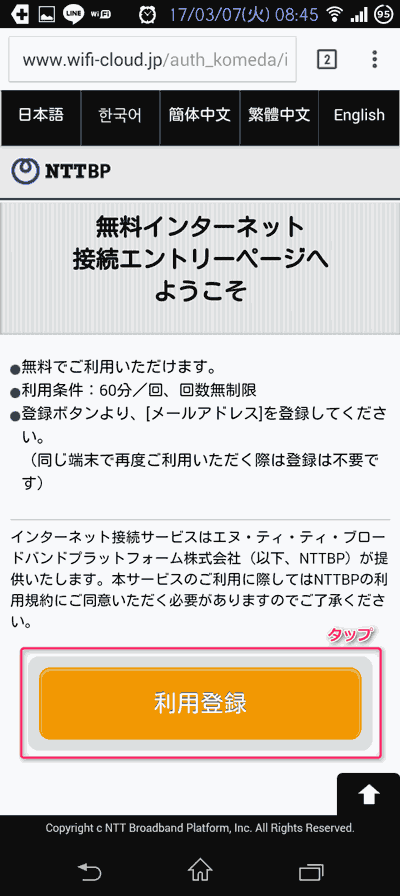
STEP
『同意する』をタップ
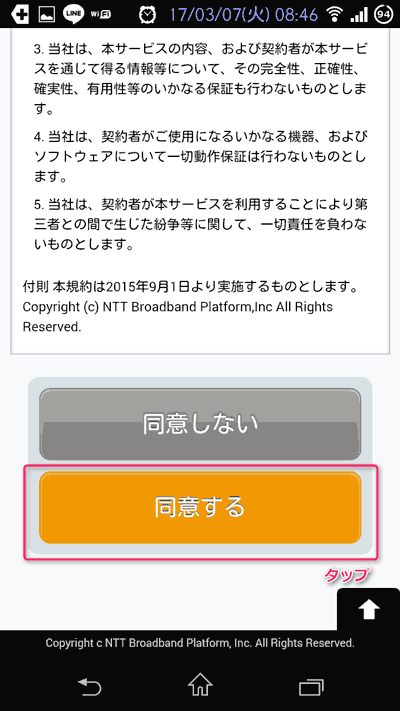
STEP
メールアドレスを登録
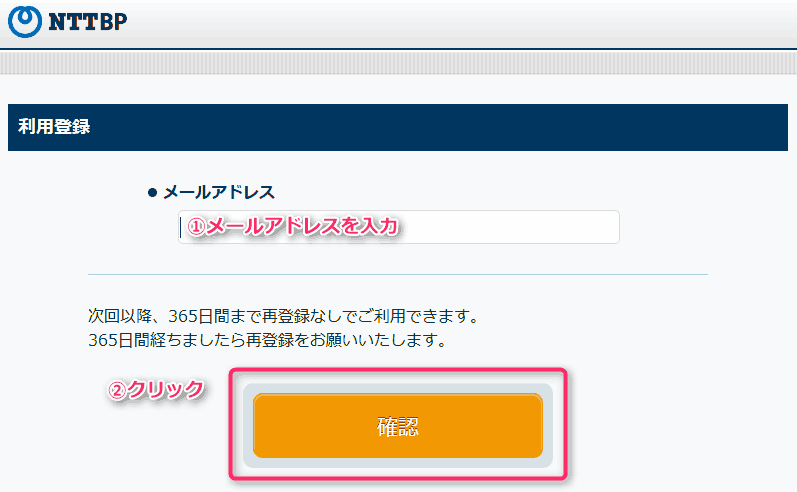
- メールアドレスを入力
- 『確認』ボタンをタップ
STEP
『登録』ボタンをタップ
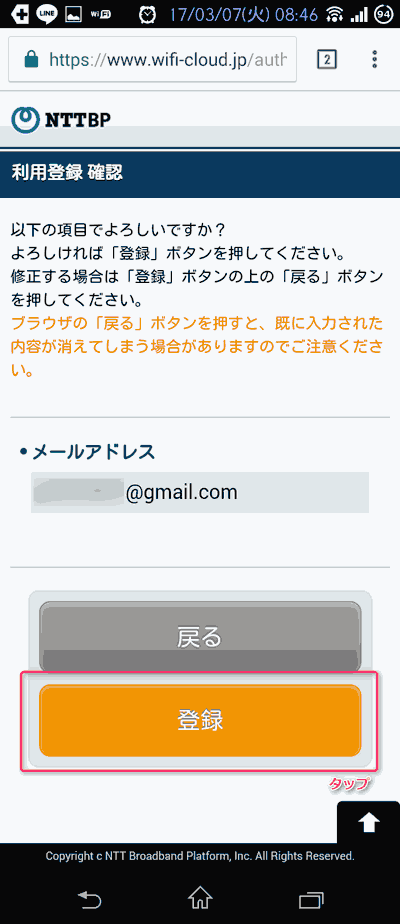
STEP
『同意する』をタップ
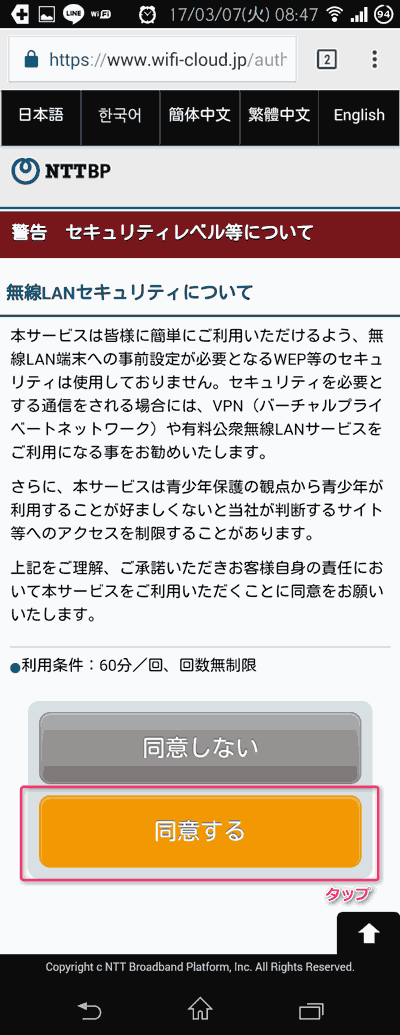
コメダWi-Fiは暗号化されていないので、他人から無線内容を傍受される可能性があります。
盗み見されても恥ずかしくないページを見ましょうw
この画面がしばらく表示されたあと・・・
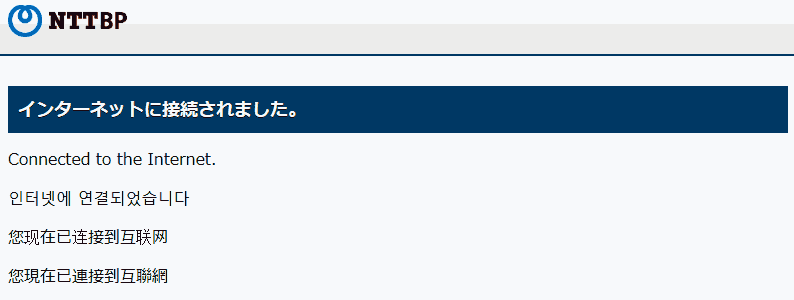
コメダのホームページが表示されます。
以後、普通にネットを使えます。
注意点
1時間に一度認証が必要
一時間に一度、
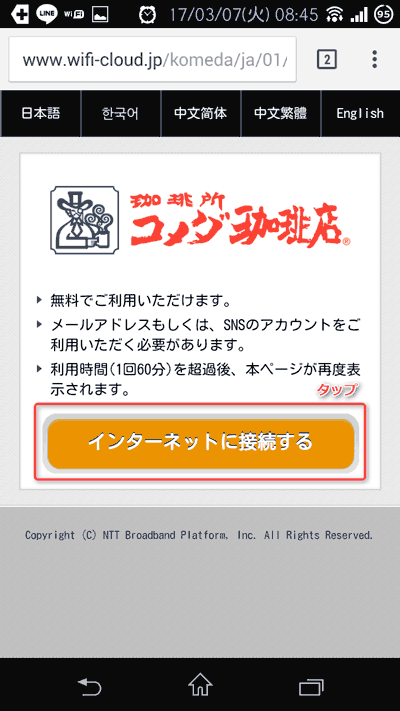
画面が表示されます。
タップすると
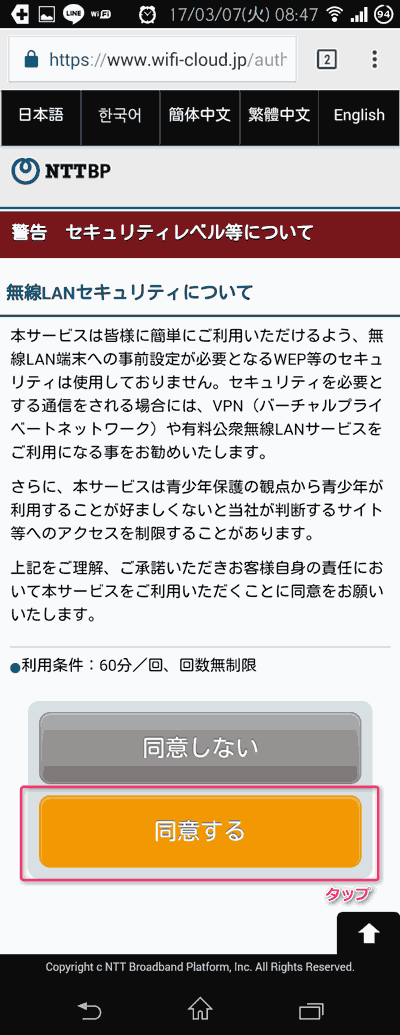
と
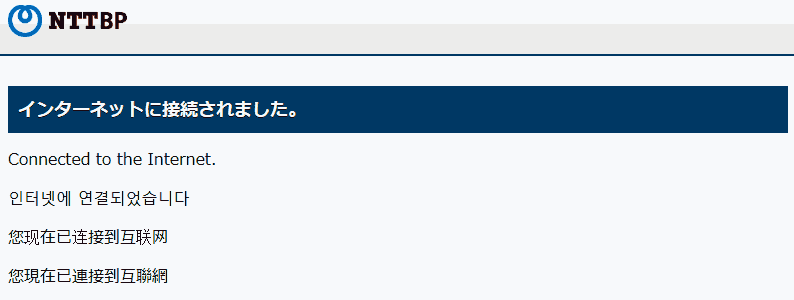
が表示され、継続利用できます。
次回来店時も同様です。
では(^O^)/
